728x90
반응형
[ 들어가며 ]
엑셀을 사용할 때
하나의 셀에 입력값이 길어지다 보면
아래 그림과 같이 셀을 넘어서 표시된 것처럼 보일때가 있습니다.
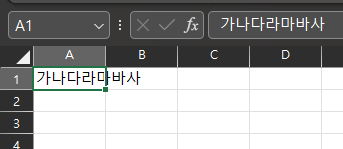
또한 바로 오른쪽 셀에 데이터가 입력되면
입력된 데이터가 잘려서 보이게됩니다.

이럴때 보통은
모든 값을 입력하고
열 너비를 맞추게 되는데
이런 작업없이
코드 한줄로
입력할 때마다 열 너비를 자동으로 맞추는
VBA 코드를 소개하겠습니다.
반응형
[ 코드 작성하기 ]
먼저 시트의 이름에 마우스 우클릭을 해줍니다.
그 다음
[ 코드 보기 ]를 클릭해 줍니다.

이제 VBA 코드를 작성할 수 있는
창이 나타나는데
아래 그림과 같이
[ Worksheet ]를 선택해 줍니다.
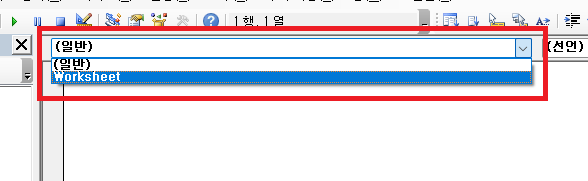
그 다음 아래 코드를 입력해 줍니다.
Cells.EntireColumn.AutoFit

VBA 코드를 작성할 수 있는 창을 닫고
다시 엑셀 파일로 돌아와서
데이터를 입력해 보세요
입력할 때마다
열 너비가 자동으로 맞추어 질 것입니다.
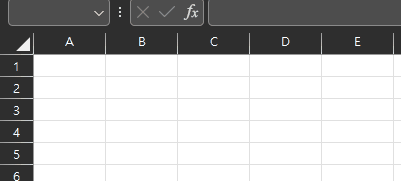
여기를 방문하시면 더 많은 엑셀 관련 자료를 확인할 수 있습니다.
728x90
반응형
'EXCEL VBA' 카테고리의 다른 글
| 매크로 기록하기, 절대참조 기록하기와 상대참조 기록하기 (0) | 2023.12.05 |
|---|---|
| 엑셀 VBA 체크박스 넣고, 셀 연결 자동으로 하기 (0) | 2023.11.30 |
| 엑셀 VBA InputBox로 셀 범위 선택하고 값 채우기 (0) | 2023.10.31 |
| 엑셀 VBA 폴더 내 파일이름 확인하기, DIR 함수, DIR() (0) | 2023.10.15 |
| 엑셀 VBA 폴더 및 파일 선택 창 열기, Application.FileDialog() (0) | 2023.10.14 |